PDF-filer er ikke nemme at ændre og direkte redigere tekstindhold, som er kendt for os alle. Men nogle gange for at beskytte oplysningerne inde og bekvemmeligheden ved at uploade filer, vi er nødt til at skrive filen i PDF-format. Fordi det ikke er let at redigere og ændre og cirkulere let, vi er nødt til at konvertere pdf til Excel-dokument, så hvordan kan vi det konvertere pdf til Excel-dokument? En professionel hjælpesoftware kan hjælpe dig Løs denne problemer, fortsæt med at se ned!
Hvad er Excel?
XLS er et Microsoft Excel-regneark og er et meget fælles regnearkformat. Xls-filen kan åbnes ved hjælp af Microsoft Excel, og Microsoft har udviklet en speciel fremviser Excel Viewer til dem, der ikke gør det har Excel installeret. Brug Microsoft Excel til at konvertere tabeller i XLS-format til flere formater: XML-tabeller, XML-data, websider, tekstfiler adskilt af faner (* .txt), tekstfiler adskilt af kommaer (* .csv) med mere.
Jeg ved, hvad Excel er, hvad jeg kan gøre, når jeg skal gøre det, vi gør det ikke, det er også en bambuskurv, så det vigtigste er at vi skal lære at konvertere PDF til Excel.
●Flere dokumentudvekslinger forbedrer effektiviteten.
●Det kan hjælpe dig med at arbejde mere effektivt, spare mere tid og nyde en farverig liv.
●Grafisk designstil på skrivebordet og på internettet, betjeningsgrænsefladen erenkel og forfriskende, og det kan til enhver tid tilfredsstille dine behov og få dig til at føle dig praktisk og komfortabel.
Q: Så hvor kan jeg downloade SanPDF?
1.Log ind på det officielle websted for SanPDF.
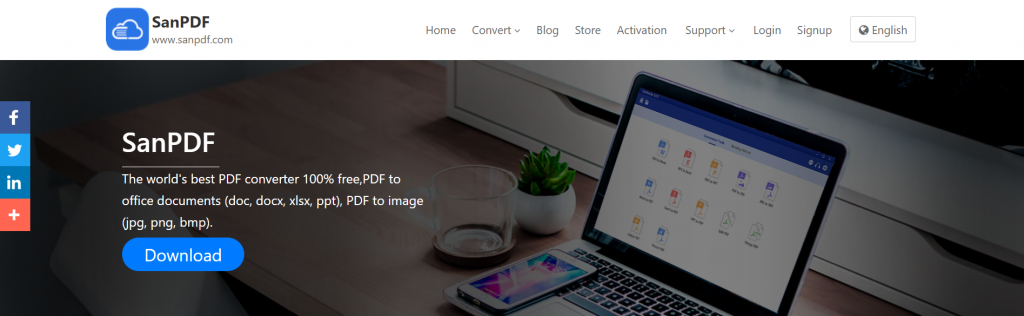
2. Klik for at downloade.
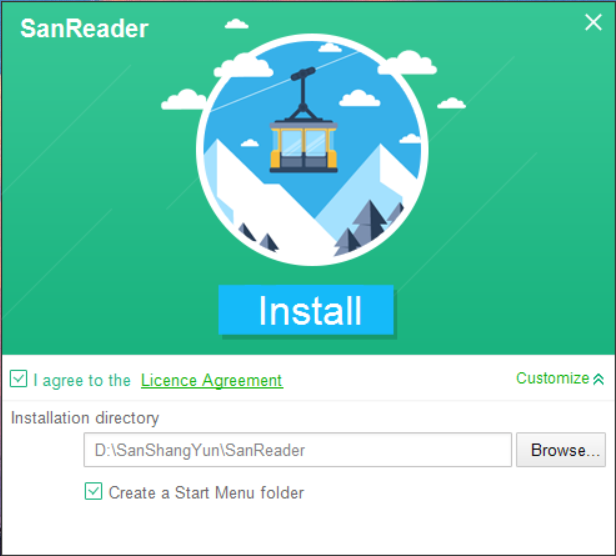
3. Vælg den disk, du vil gemme, og klik på Installer.
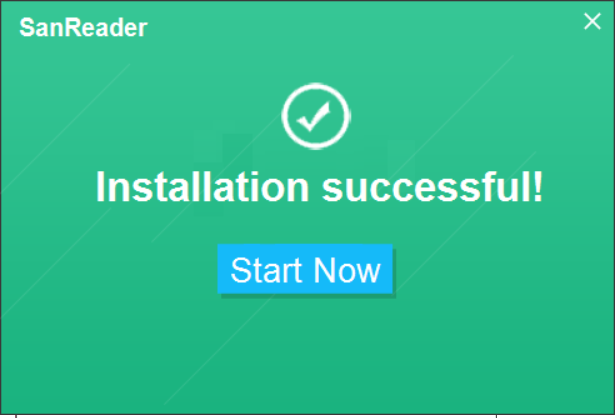
4. Du kan begynde at bruge det.
Nu det har været downloadet, vil jeg lære dig, hvordan du bruger det trin for trin.
1. Når downloadet er afsluttet, vil du se en grænseflade som denne.
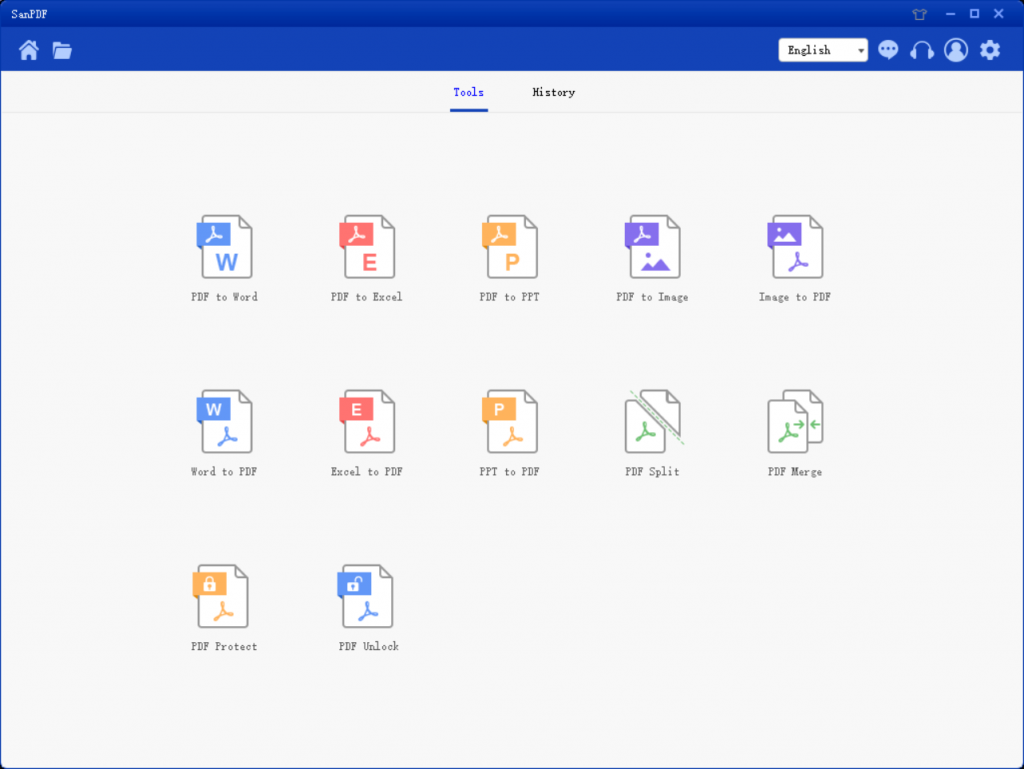
2. Brug PDF til Excel, vælg derefter den tilsvarende funktion, hoppegrænsefladen er som følger.
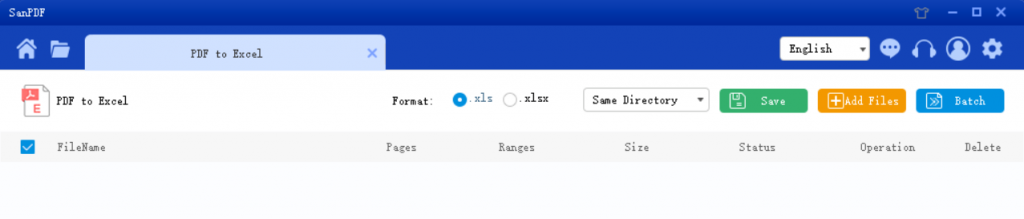
3. Vælg det sted, der skal gemmes i Gem listen, klik på Tilføj fil, og vælg den PDF-fil, du vil konvertere, og klik derefter på Start konvertering.
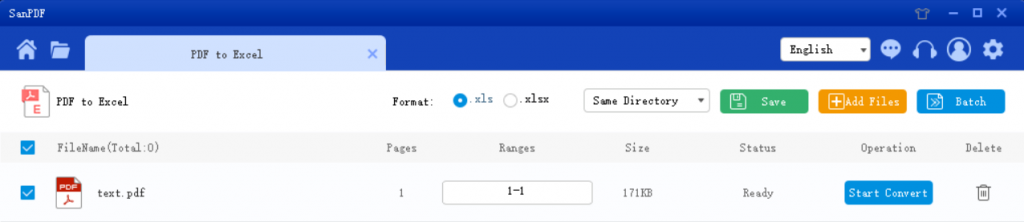
4. Når konverteringen er vellykket, skal du vælge “Gennemse mappe”, og du finder den konverterede Excel. Hvis du vil slette den konverterede fil i “Næste browsermappe”, skal du klikke på knappen “Slet”.
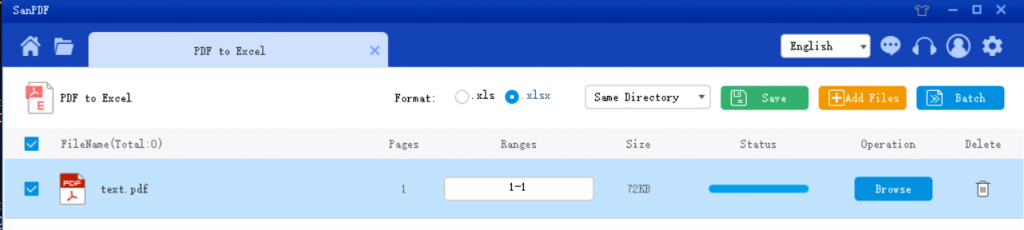
Hvis du vil konvertere PDF til Excel og vice versa. En ting at bemærke er dog forskellen mellem Excel’s to formater xls og xlsx.
1.xls er en unik binær format.
2.xls Dens kernestruktur er strukturen af den sammensatte dokumenttype.
3. Kernestrukturen i xlsx er en XML-type struktur, der bruger XML-baseret komprimering til at få den til at blive taget op mindre plads. Betydningen af den sidste x i xlsx er her.
Hvis du føler, at det på et tidspunkt ikke er så praktisk at downloade software, er det som en skole på computeren. Bare rolig, SanPDF kan også møde onlinekonverteringer.
1. Først og fremmest skal du åbne SanPDFs officielle websted.
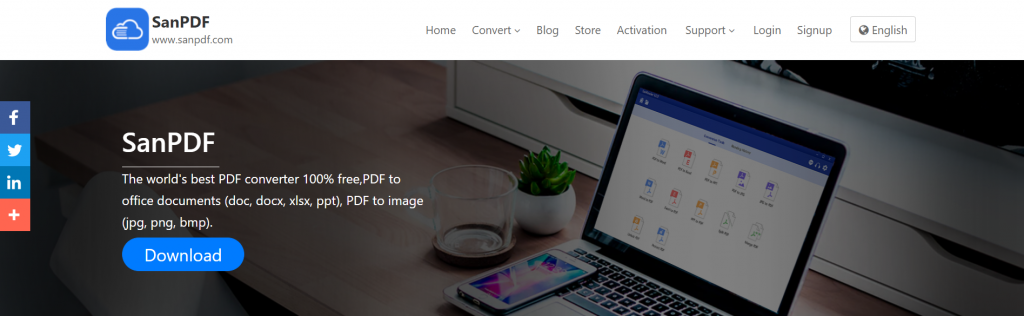
2.Vælg den ønskede funktion –PDF til Excel.
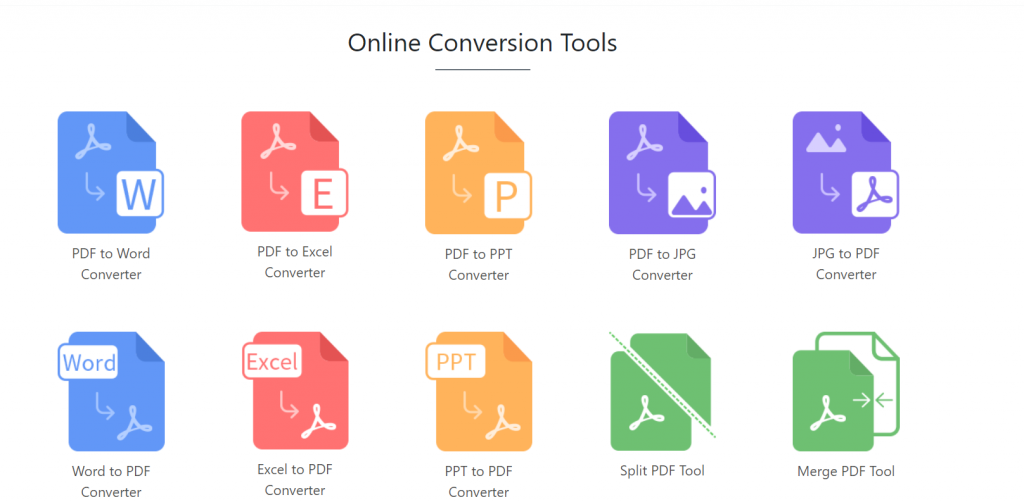
3.Vælg den PDF-formular, du har brug for at konvertere.
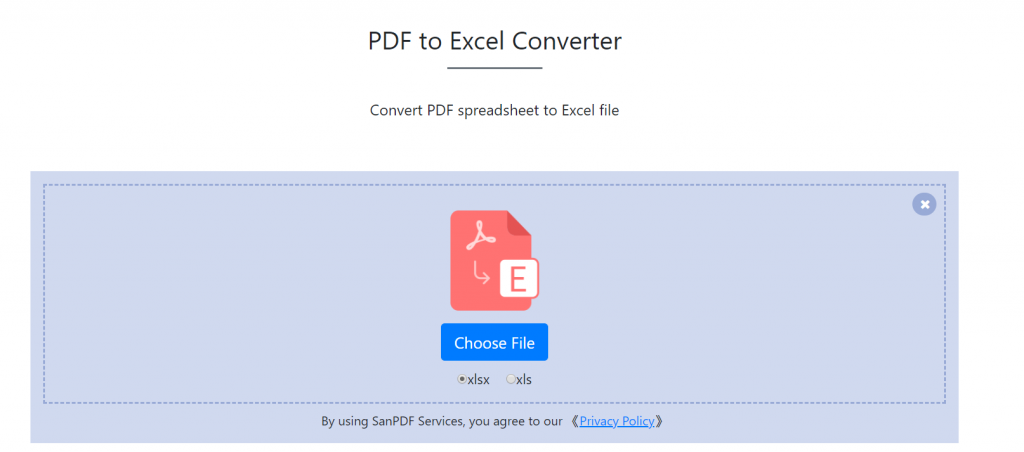
4. Klik til sidst for at starte konverteringen.
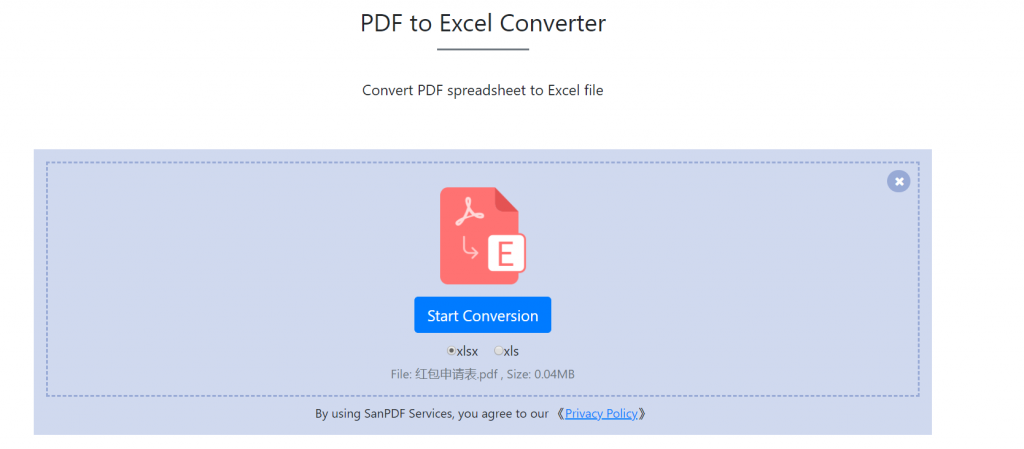
5. Klik til sidst på download.
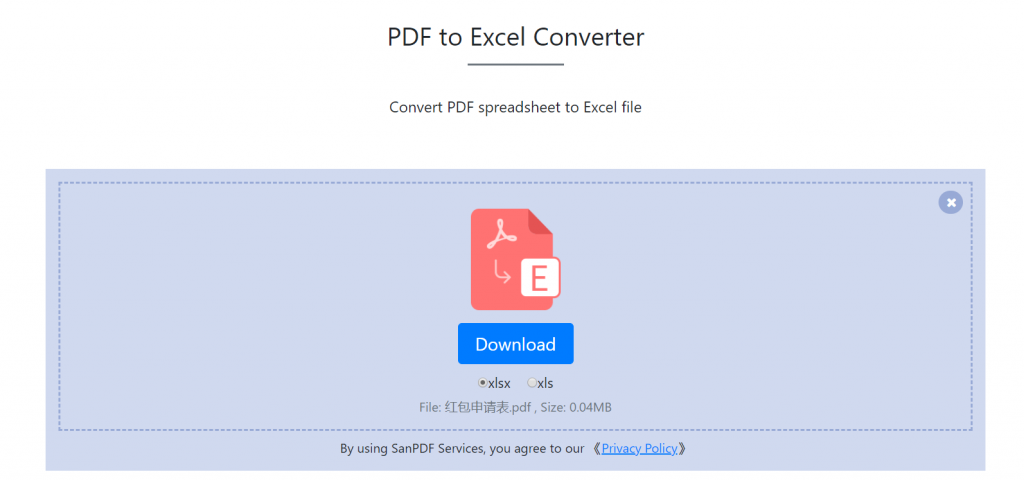
Dette er PDF til Excel-metoden, du kan henvise til ovenstående trin, når du bruger, er det meget enkelt. Denne PDF-konverter er nem at bruge og let at bruge. Ud over PDF til Excel kan du også konvertere PDF til Word, PPT og billeder. De, der har brug for det, kan downloade det og prøve det!
SanPDF har også en masse konverteringsværktøjer, der er virkelig nyttige og kraftfulde, men der er nogle vigtige ting at gøre. Jeg synes, denne software er rigtig god, hvis du har brugt det og har lyst til det, kan du anbefale folk omkring dig!
begrænse:
Uregistrerede brugere har 10 konverteringer, kun 2 MB filer kan konverteres ad gangen, og tidsgrænsen er to timer. Hvis du vil have ubegrænset behandling og flere pdf til ord eller pdf til Excel, så tjek voresbutik, som aktiverer denne funktion og mange andre tilladelser.
Så hvordan skal vi registrere? I Faktisk er det ikke særlig kompliceret, det kan løses i et par enkle trin!
1. Start med vores produkter og besøg sanpdf.com-hjemmesiden, klik på “Registrer” i navigationslinjen for at starte registreringen.
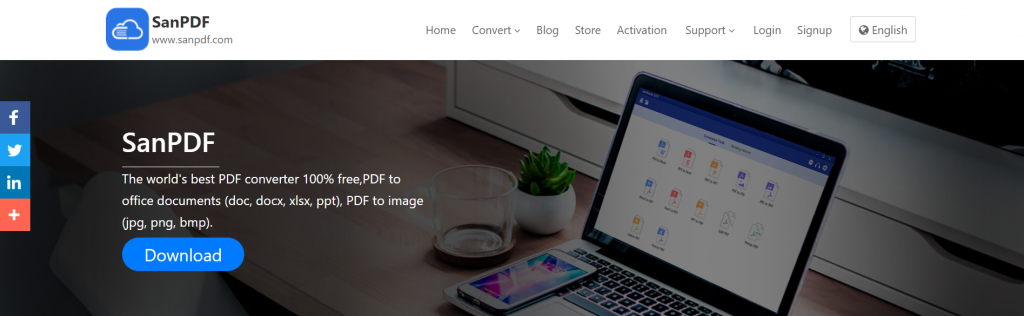
2. Brug e-mail til at registrere og indstille en adgangskode. Adgangskoden skal være mindst 6 tegn (inklusive engelske bogstaver og tal) og til sidst klikke for at registrere.
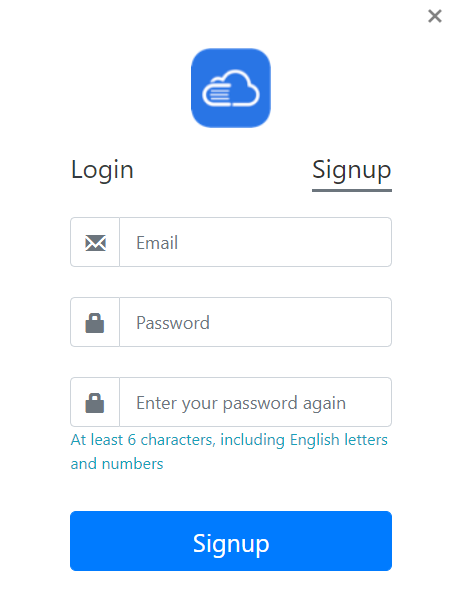
Registrerede brugere har 50 konverteringer og kan konvertere 5MB filer ad gangen. Downloads er ikke tilladt ud over 24-timers download-tidsgrænsen. Hvis du vil have ubegrænset behandling og flere pdf til ord, kan du tjekke vores butik, som aktiverer denne funktion såvel som mange andre tilladelser. (Detaljerede tilladelser er som følger)
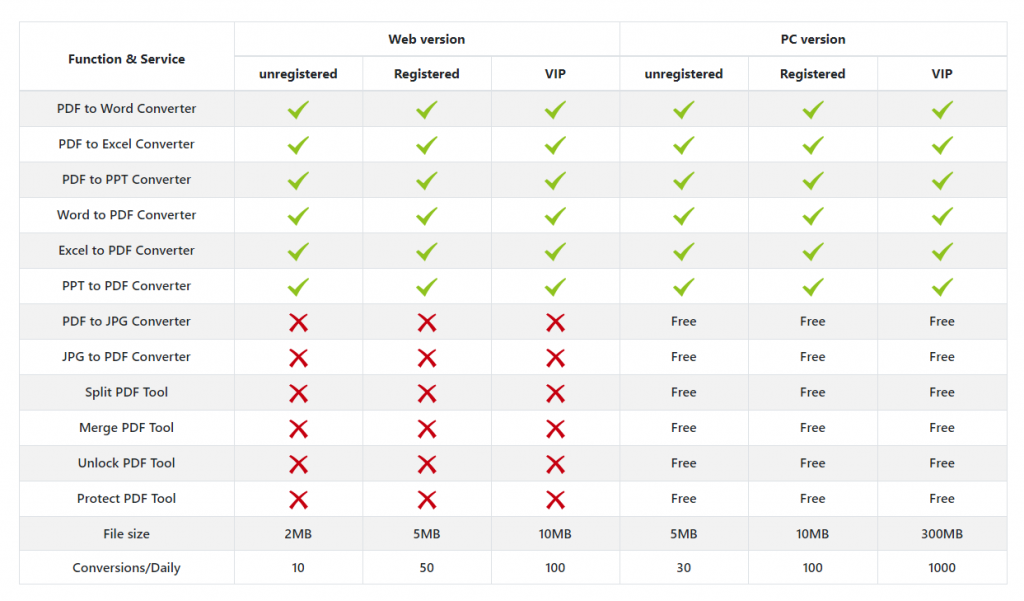
Q: Jeg kan ikke finde min konvertering fil / Hvor er min fil?
Hvis du ikke har registreret din SanPDF-konto og konverteret filer med en online-konverter, skal du downloade den konverterede fil med det samme og opbevare den, når konverteringen er afsluttet. Når konverteringssiden er lukket, vil du ikke kunne downloade den konverterede fil. Hvis du allerede har tilmeldt dig en SanPDF-konto, kan du logge på din konto inden for 24 timer efter konverteringen, finde den konverterede fil på listen over konverteringshistorik og downloade den. Bemærk venligst! For at sikre filsikkerhed sletter SanPDF’s servere automatisk og permanent konverterede filer efter 24 timer. Sørg derfor for at downloade og beholde så hurtigt som muligt efter konverteringen.
Sikkerhed:
Vi respekterer privatlivets fred. Efter 24 timers filkonvertering fjernes de altid fra vores server. For mere information, bedes du læse vores privatlivspolitik.
Sanpdf hjælper dig med at øge effektivitet og spar mere tid til et farverigt liv. Din brug er vores største støtte, vil vi fortsætte med at forbedre, hvis der er noget galt, tak give dine værdifulde råd.